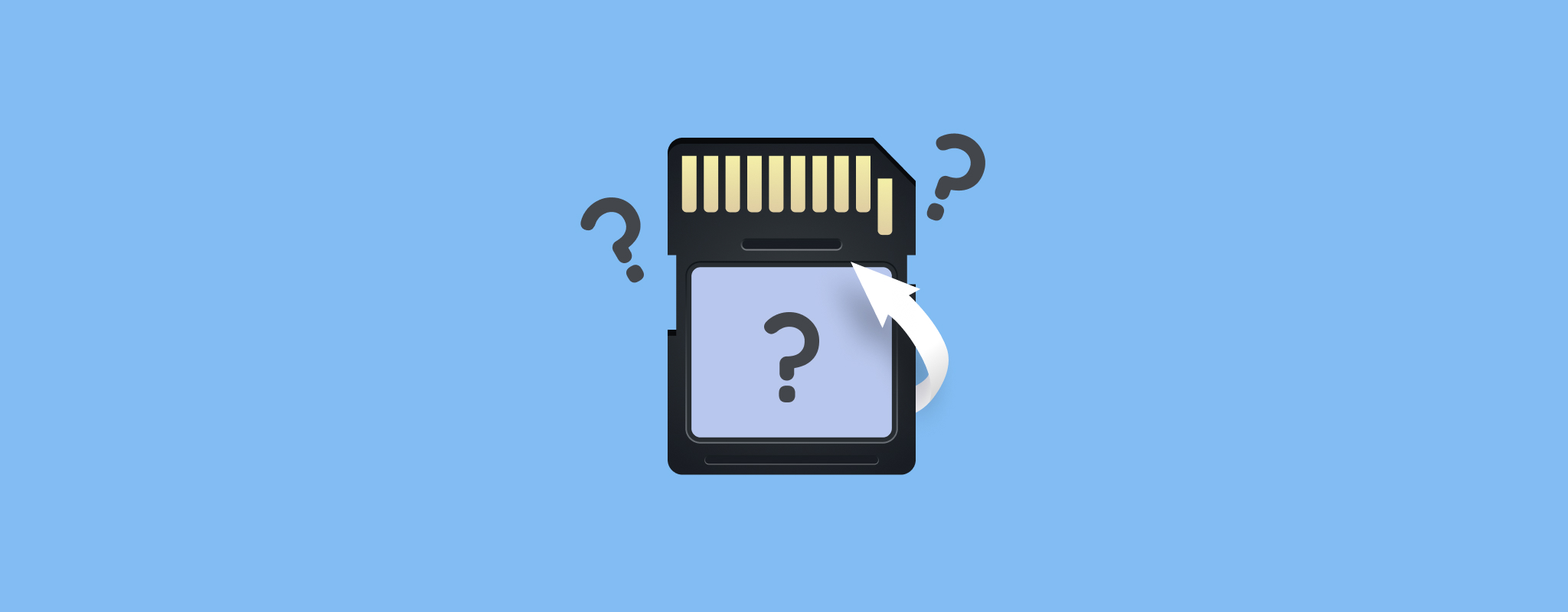
您的SD卡使用像是FAT32和exFAT這樣的特定檔案系統來管理您儲存在其中的數據。有時候,它可能會使用您的相機或手機無法識別的其他檔案系統。因此,您可能會收到一個錯誤訊息,顯示“SD卡是空的或支援不到的檔案系統”。
您的文件並不一定就丟失了。它們可能仍在您的SD卡內,但在您的裝置上無法讀取。如果有合適的工具,您仍然可以恢復它們,這正是我們接下來章節要教您的。
目錄
「SD卡为空或不支援的文件系统」是什麼意思?
在沒有適當彈出SD卡的情況下移除它、病毒攻擊以及物理損傷都可能導致這個問題。這個錯誤可能也會由於以下較不明顯更高級的原因發生:
- 不支援的檔案系統:大部分的Android手機預設使用FAT32與exFAT作為檔案系統。如果您試圖安裝使用其他檔案系統的SD卡,例如NTFS,可能會導致錯誤訊息。
- 兼容性問題:您的裝置可能不支援SD卡的容量。例如,它僅能讀取最大32GB,但您嘗試安裝64GB的卡。
- 損壞的分區表:分區表將您的SD卡分割成數段,並跟蹤特定檔案和數據的位置。如果分區表損壞,您將無法讀寫儲存裡的數據。
如何從空白SD卡中恢復資料?
從空白SD卡恢復資料最有效的方式是使用數據恢復軟體程式。市場上久經考驗且經過測試的其中一個是Disk Drill。它的用戶介面即使對初學者來說也很適合,而且它還擁有快速的恢復速度、備份工具和安全的金庫。
在Windows上,Disk Drill的免费版本可以恢复多达500MB的SD卡数据。同时,Disk Drill for Mac虽然只提供付费版本,但可以直接扫描插在您手机上的SD卡。
要使用 Disk Drill 恢復您的空白 SD 卡,只需按照以下步驟操作:
- 下载Disk Drill,从Cleverfiles官网安装到您的电脑上。
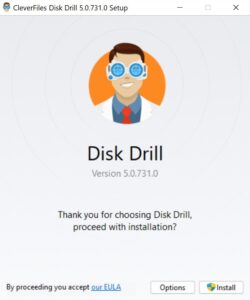
- 成功安装后,将您的SD卡连接到电脑。
- 启动Disk Drill并从列表中选择您的SD卡。然后,点击搜索丢失数据开始扫描。
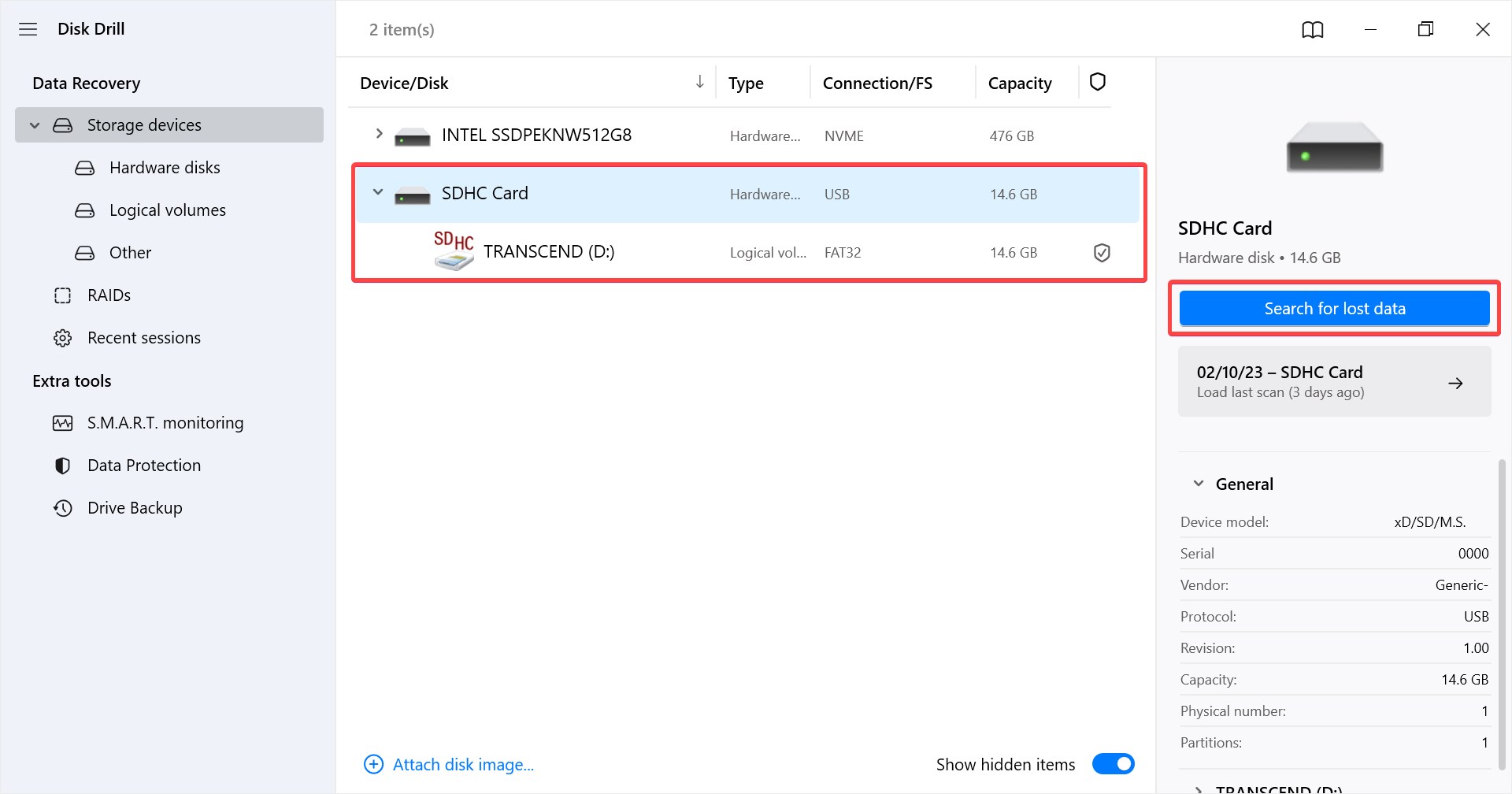
- 点击后,Disk Drill将开始扫描您的SD卡。要查看检测到的文件(即使扫描仍在进行中),请在顶部点击检查发现的项目。
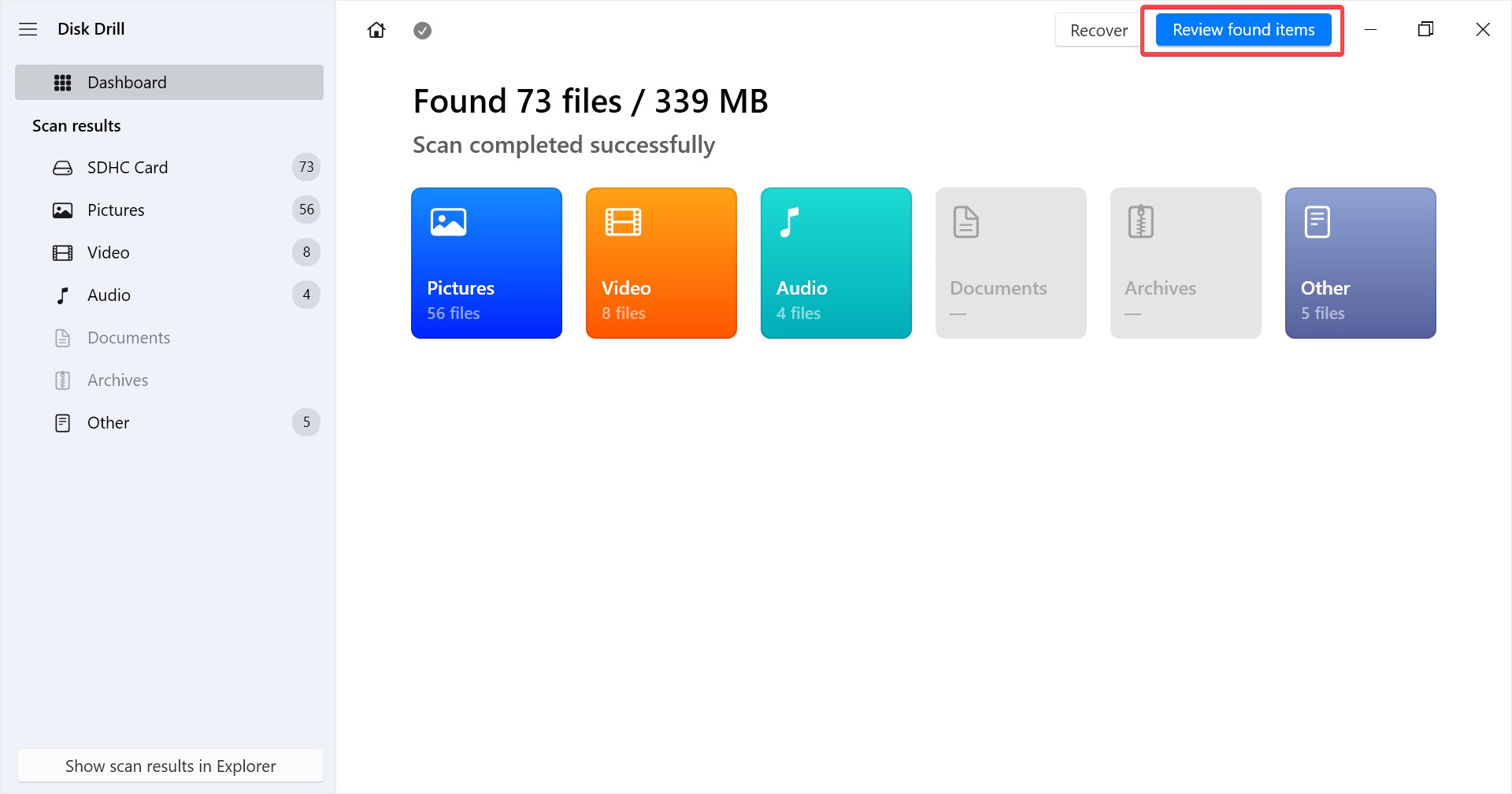
- 扫描完成后,浏览文件并通过勾选它们左侧的复选框来选择它们。要恢复您的文件,请点击底部的恢复。
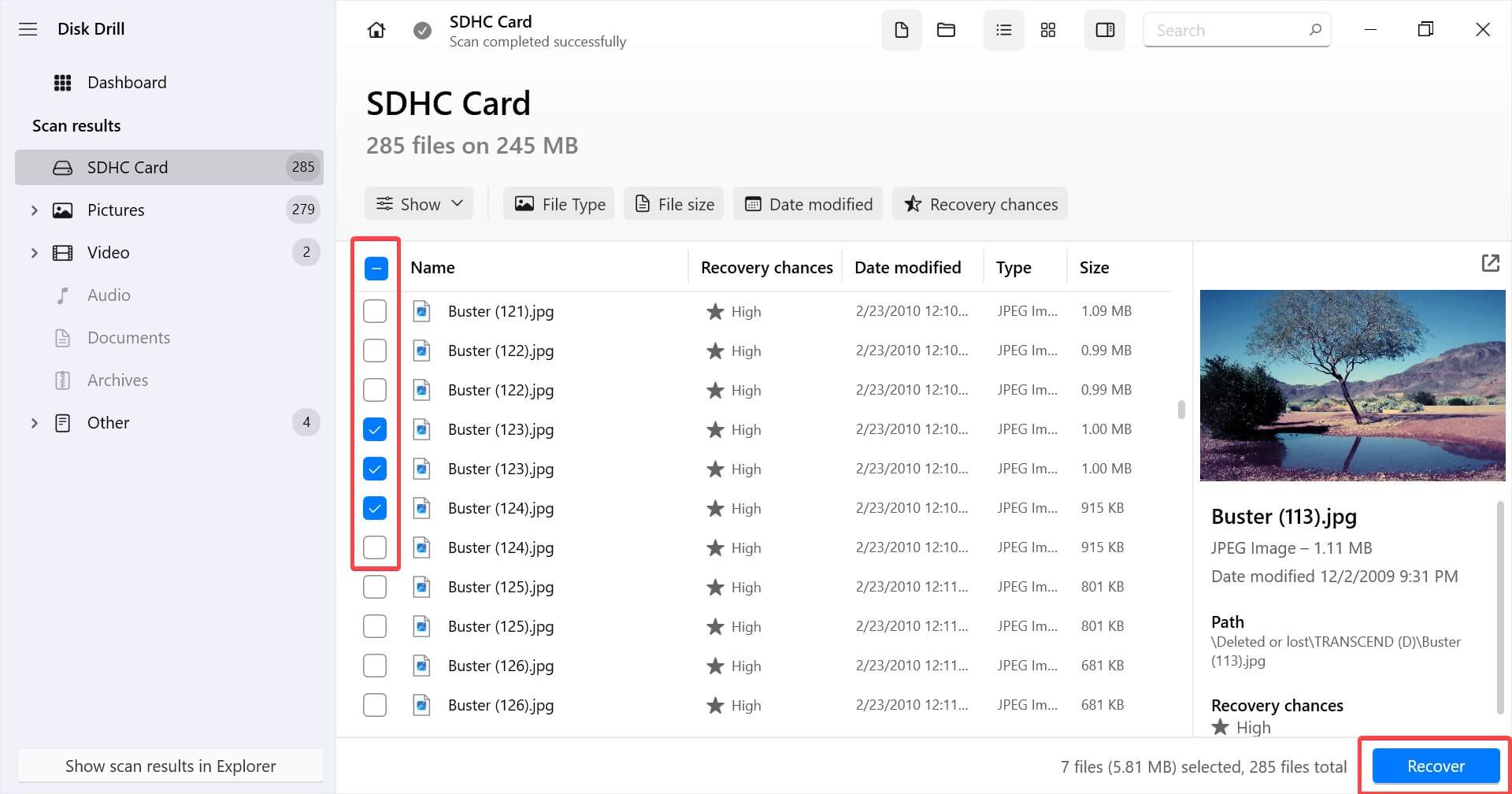
- 之后,在显示的对话框中选择您的恢复目的地并点击下一步。请确保您选择的位置不是在您的SD卡上,以免覆盖数据
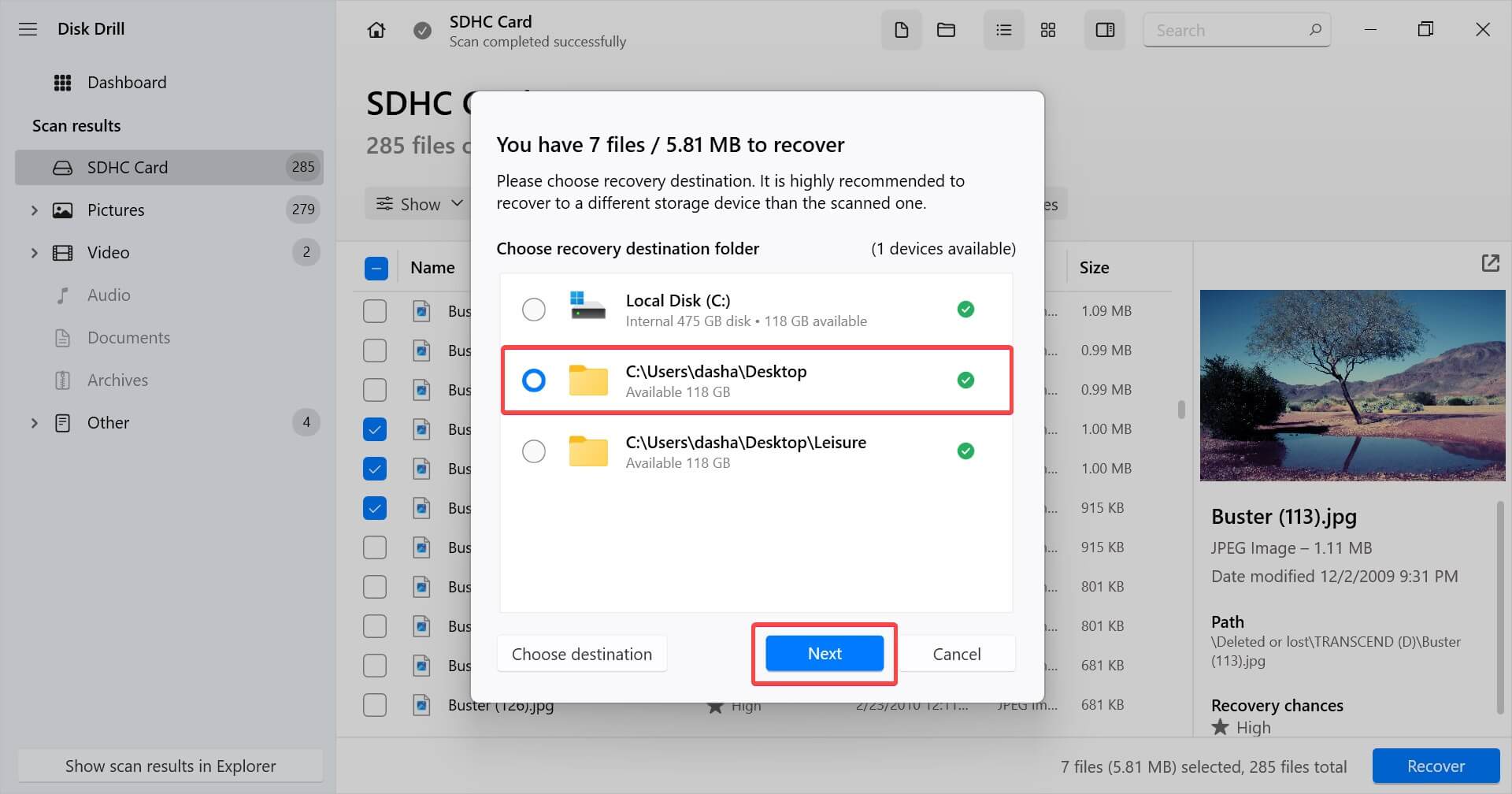
到这个时候,您应该能够从目标位置访问恢复的文件。既然您已经恢复了文件并将它们存储在一个安全的地方,现在让我们修复您的SD卡,以便您可以再次使用它。
如何修復空白SD卡
一旦您恢复了文件,您可以尝试一些方法来使您的SD卡再次工作。我们会按照偏好顺序指导您修复空白SD卡的方法。
方法 1: 將 SD 卡插入另一個裝置
設備可能因為幾個原因無法讀取您的SD卡,例如,不相容的檔案系統。為了確保不是這個問題,嘗試在其他設備上使用您的卡,看看卡是否在它們上面工作。
方法2: 尋找隱藏文件
如果您的SD卡上的文件被隱藏了,它們可能不會顯示出來。幸運的是,查看電腦上的隱藏文件相當容易。
- 將SD卡插入連結到您電腦的卡讀取器中。
- 在Windows檔案總管中導航至您的SD卡並選擇頂部的省略號圖示。
- 選擇選項。
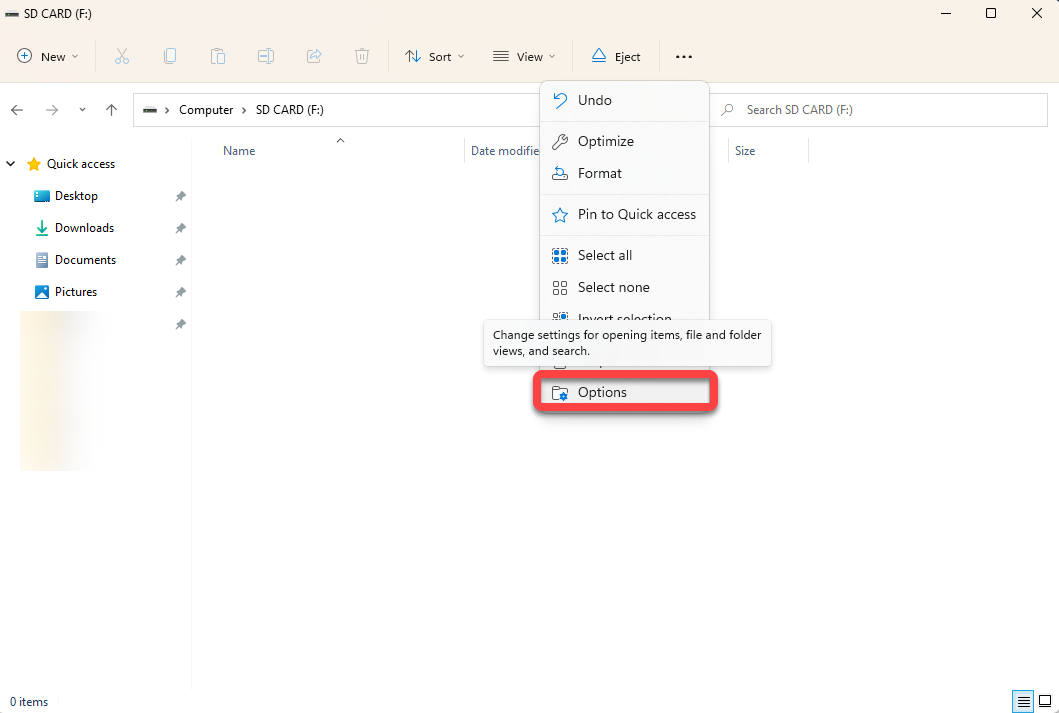
- 在資料夾選項視窗中切換至檢視標籤。
- 選擇旁邊的單選按鈕顯示隱藏的檔案、資料夾和磁碟機然後點擊確定。
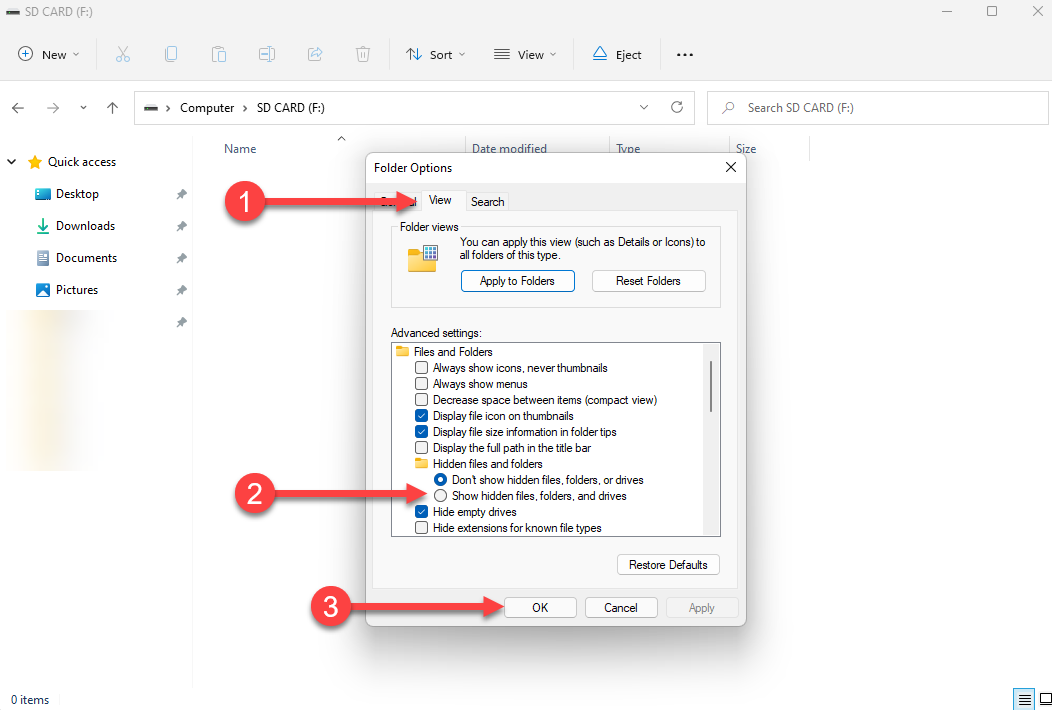
注意:示例圖示是使用 Windows 11 製作的。如果您使用的是不同的作業系統或 Windows 的其他版本,步驟可能會略有不同。
方法三: 執行 Chkdsk 工具
如果您的SD卡有文件系统错误或有坏扇区,您的设备可能很难读取SD卡。Chkdsk工具是内置于Windows的工具,您可以使用它来修复因物理损坏引起的文件系统错误或坏扇区,以使您的SD卡重新工作。
- 將您的 SD 卡連接到電腦上。
- 在 [開始] 選單中搜索 cmd,選擇 命令提示字元,並點擊 以管理員身份運行。
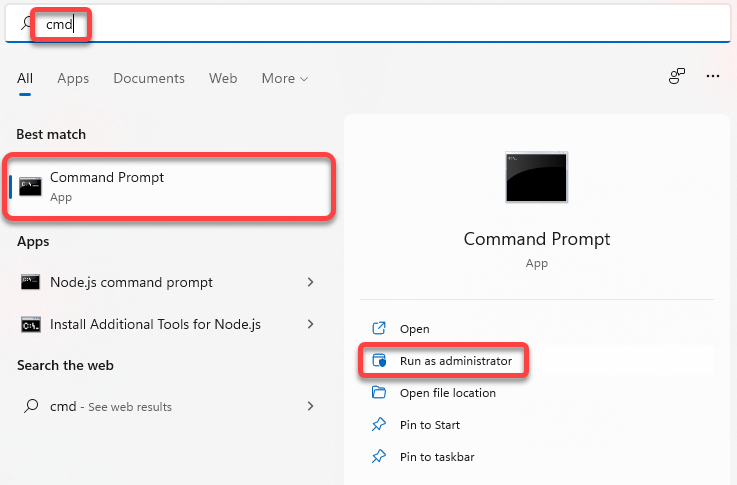
- 運行以下命令:
chkdsk F: /r /x將字母 F 替換為分配給您 SD 卡的驅動器字母。
让工具完成流程。如果发现问题,它会尝试自动修复。
方法 4: 在 PC 上格式化 SD 記憶卡
如果之前的方法對您都不起作用,您將需要格式化您的SD卡。SD卡容量滿了也可能導致錯誤,而格式化將有助於立即消除這些錯誤。
无论如何,一旦您从SD卡中恢复了所有文件,格式化应该不是大问题。按照以下步骤在您的电脑上格式化SD卡:
- 按下Win + E 以啟動檔案管理器,並導航至電腦。
- 找到SD卡。在SD卡上點右鍵,然後選擇格式化。
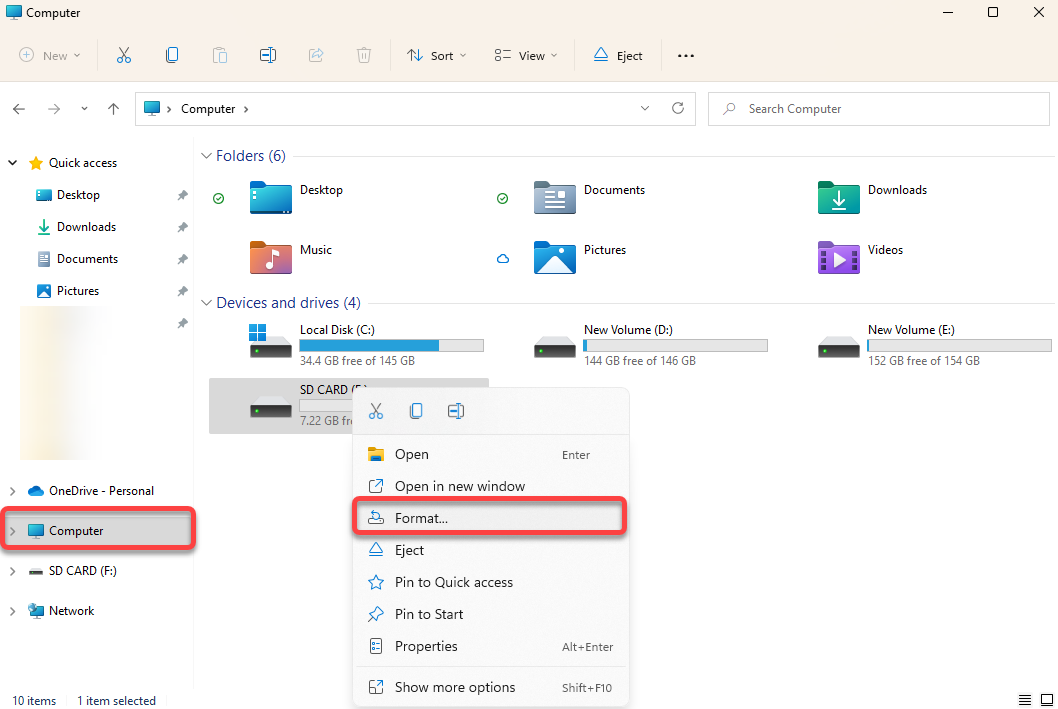
- 在格式化視窗中,如果您想在智慧手機上使用SD卡,請選擇FAT32作為檔案系統。如果計劃僅在Windows上使用該卡,則選擇NTFS。勾選旁邊的快速格式化,然後點擊開始。
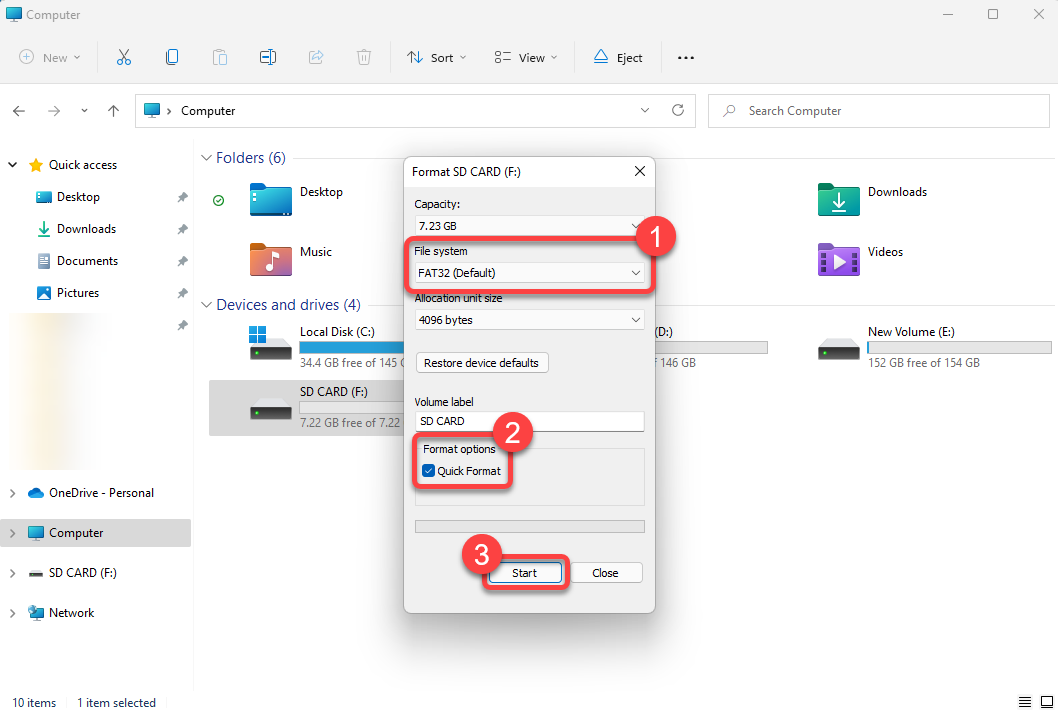
方法5: 在 PC 上格式化 SD 卡在 Android 上格式化 SD 卡
如果SD卡已經在您的智慧型手機上,您不需要取出它。您不需要PC來進行格式化,您也可以用您的手機來進行。使用您的Android設備,您可以修復不支持的SD卡而無需使用電腦,但您將無法更改其文件系統。
我們將指導您如何在Android設備上格式化您的SD卡。但是,請注意,根據您使用的Android使用者介面,過程可能會略有不同。
- 首先前往您手機的設定,搜尋儲存空間。
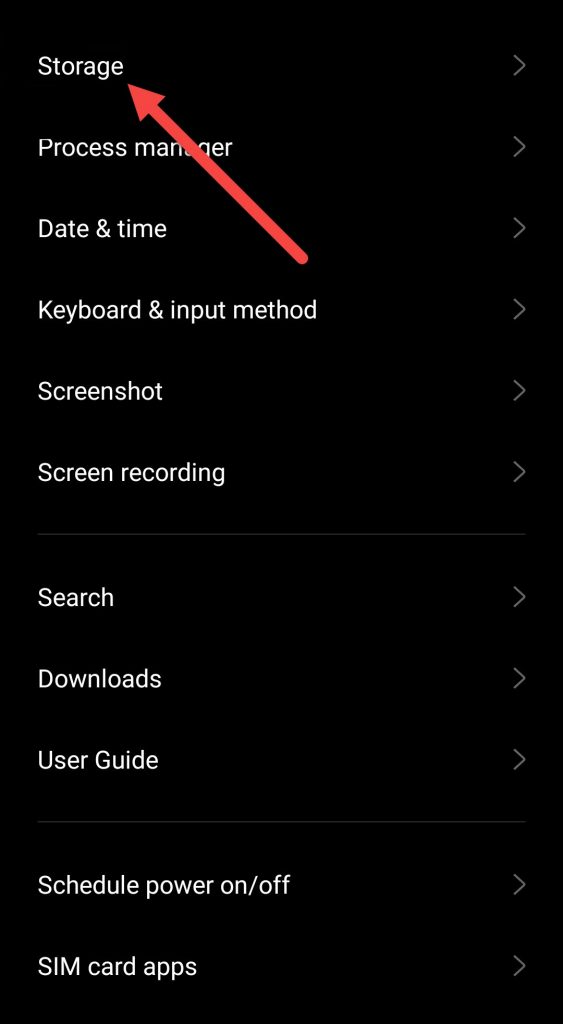
- 在儲存設定區域,您會看到兩個部分—手機儲存和SD卡。請選擇SD卡。
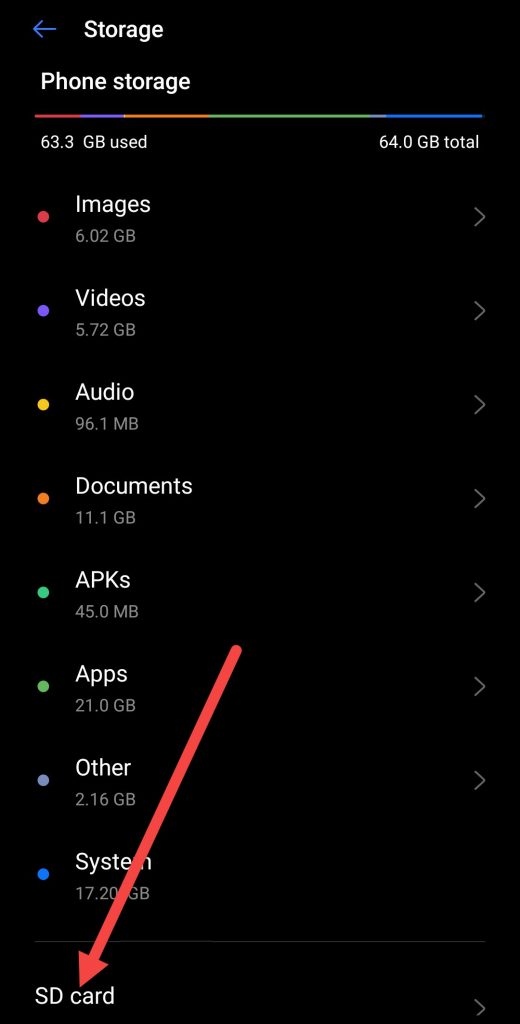
- 尋找格式化選項並選擇它。
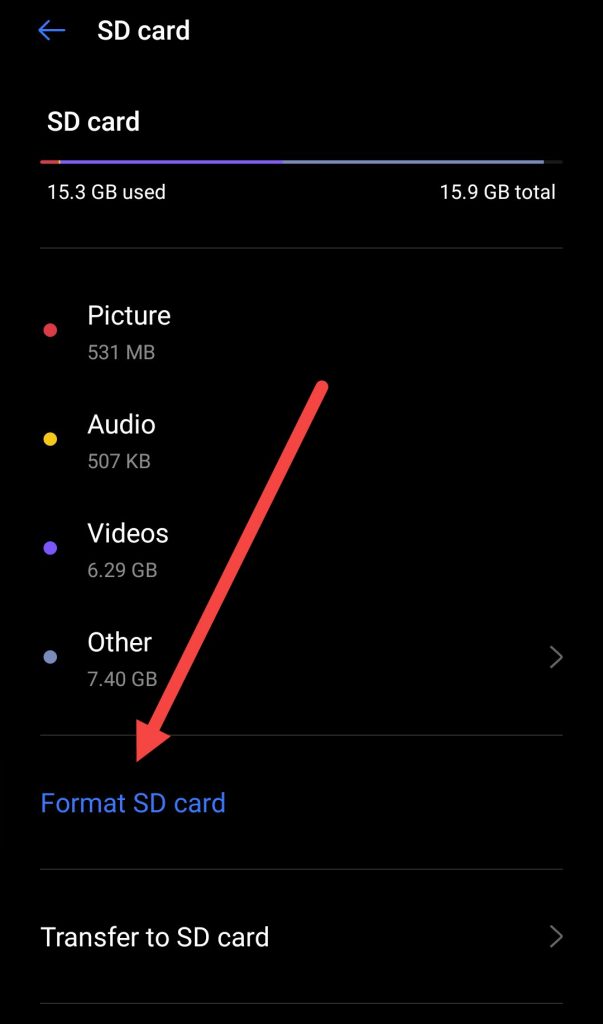
- 當提示時,確認執行格式化。
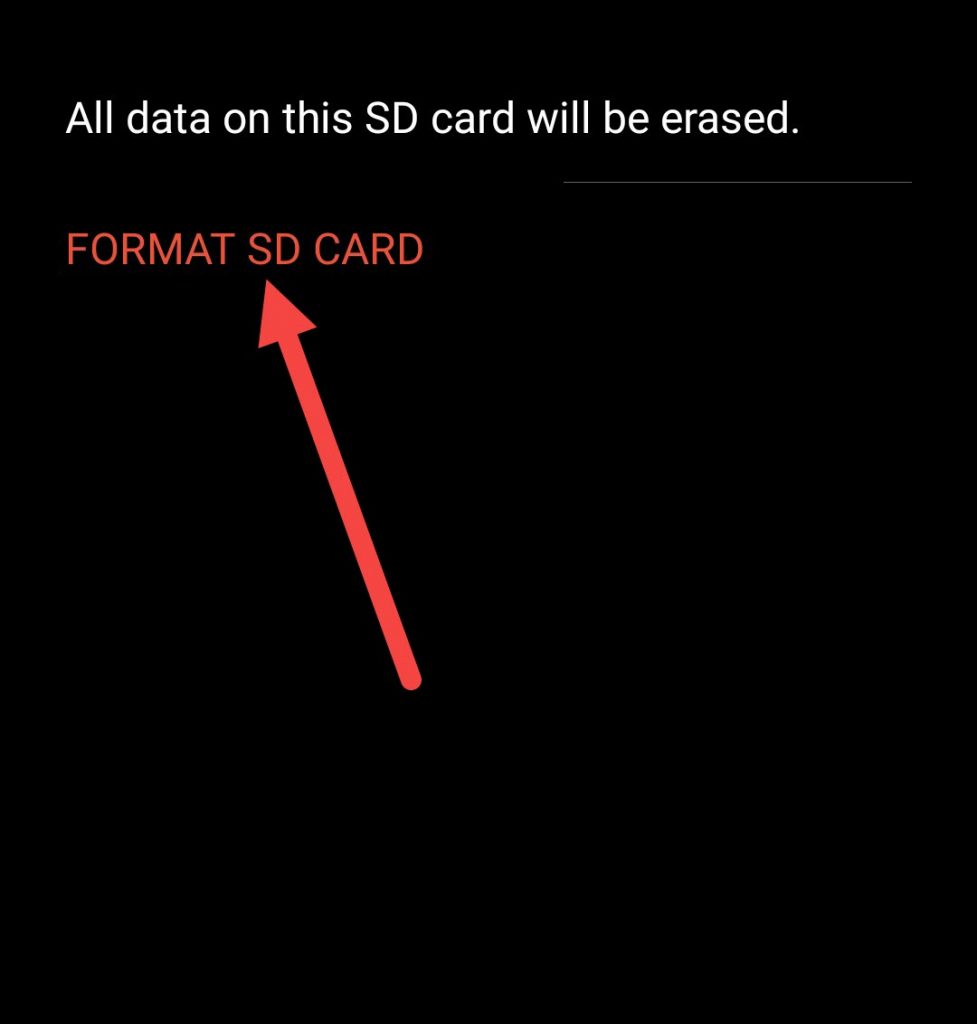
總結
在大多数情况下,如果您最近才开始出现“SD卡为空或具有不支持的文件系统”错误,您应该能够恢复SD卡上的文件。在您认为SD卡已空白并考虑丢弃SD卡之前,请考虑使用SD卡恢复工具,看看是否能够找回文件。
有時候,如果不將SD卡格式化為兼容的文件系統,設備可能無法讀取不支持的SD卡。一旦您恢復了檔案,就應該嘗試將SD卡格式化為所有設備都兼容的文件系統。
 7 Data Recovery
7 Data Recovery 



